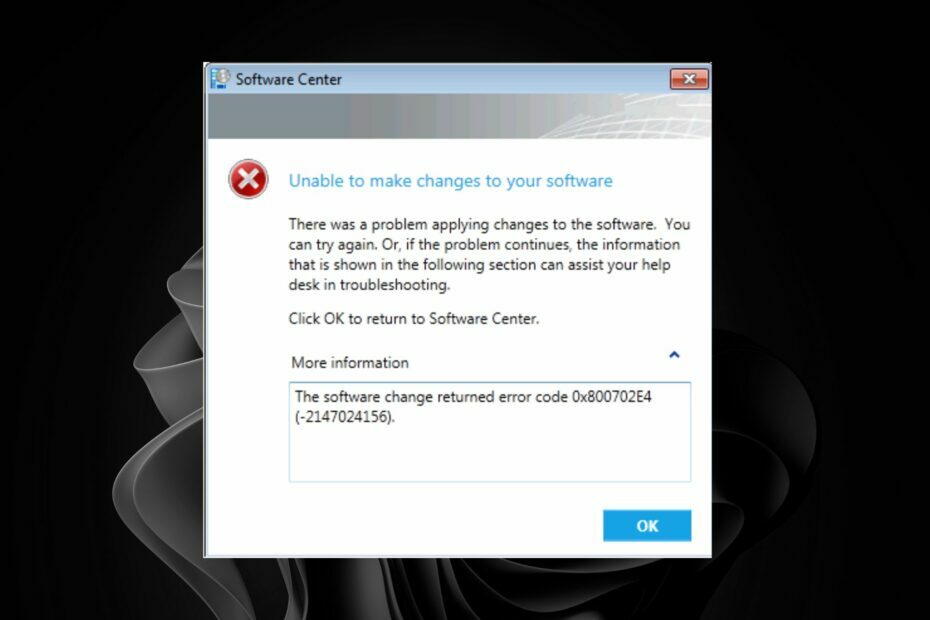Uporabniškemu računalniku dodelite skrbniške pravice
- Če uporabljate System Center Configuration Manager (SCCM), uvedba vaše aplikacije morda ne bo uspela.
- Najprej morate preveriti dnevnike. Ti vam običajno povedo, zakaj uvedba ni uspela, vi pa lahko storite potrebne korake, da to popravite.
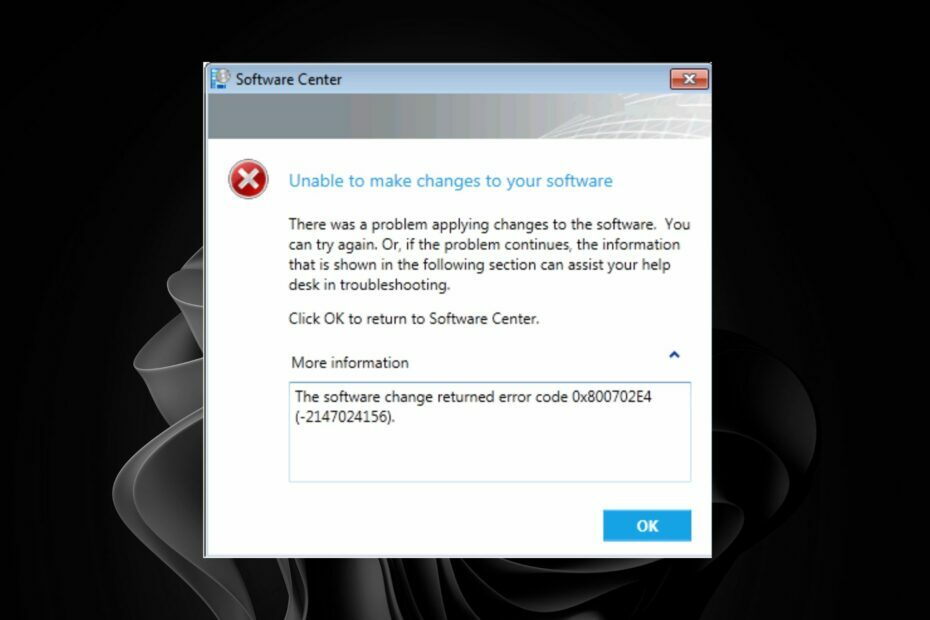
XNAMESTITE TAKO, DA KLIKNETE NA PRENOS DATOTEKE
Fortect je orodje za popravilo sistema, ki lahko skenira vaš celoten sistem za poškodovane ali manjkajoče datoteke OS in jih samodejno nadomesti z delujočimi različicami iz svojega skladišča.
Povečajte zmogljivost svojega računalnika v treh preprostih korakih:
- Prenesite in namestite Fortect na vašem računalniku.
- Zaženite orodje in Začnite skenirati
- Desni klik na Popraviloin jo popravite v nekaj minutah.
- 0 bralci so Fortect ta mesec že prenesli
Dosleden in zanesljiv postopek uvajanja aplikacij je ključnega pomena za uspeh vašega podjetja. To vključuje zagotavljanje, da so aplikacije pravilno nameščene z vsemi potrebnimi odvisnostmi in nastavitvami konfiguracije.
Vendar lahko postopek uvajanja ne uspe s kodo napake 0x800702e4. To se lahko zgodi, če nimate dobro definiranega postopka za zagotavljanje pravilne in dosledne uvedbe aplikacij. V tem članku delimo, kako odpraviti napako pri namestitvi.
Kaj je napaka 0x800702e4?
Napaka 0x800702e4 se pojavi, ko uporabniki poskušajo razmestiti aplikacijo v SCCM, vendar ne uspe. Običajno je glavni razlog za to težavo, da namestitvene datoteke aplikacije niso na voljo v paketu za uvajanje ali na lokaciji vsebine.
Vendar to ni edini razlog. Lahko je posledica številnih razlogov, na primer naslednjih:
- Nezdružljivost – Namestitev ne bo uspela, če aplikacija ni združljiva z operacijskim sistemom.
- Sistemske zahteve – Najpogostejši vzrok za neuspešno uvajanje aplikacije v SCCM je manjkajoča predpogojna programska oprema na ciljnem računalniku.
- Različice programske opreme v nasprotju – Morda ste namestili novejšo različico aplikacije od tiste, ki je na voljo v vaši programski opremi knjižnico in morate posodobiti knjižnico programske opreme, preden jo ponovno namestite v odjemalski računalnik (s).
- Napačno okolje – Če uvajate aplikacijo v zbirko naprav, ki ni v pravilnem okolju, bo to povzročilo napako. Na primer, če imate zbirko nastavljeno na produkcijo, vendar jo poskušate razmestiti iz razvojnega okolja, bo to povzročilo neuspešno uvajanje.
- Nezadostna dovoljenja – To napako boste dobili, če uporabniškemu računu niste dali pravilnih dovoljenj.
- Nepravilna dodelitev uporabnika – V SCCM lahko aplikacije dodelite uporabnikom ali skupinam. Če aplikacije niste dodelili nobenemu uporabniku ali skupini, ne bo prikazana v središču za programsko opremo.
- Poškodovane/manjkajoče izvorne datoteke – Če je kaj narobe z vašimi izvornimi datotekami ali so se poškodovale, se lahko prikaže to sporočilo o napaki.
Kako popravim napako 0x800702e4?
Nekaj osnovnih pregledov pred izvedbo trajnih sprememb vključuje:
- Preverite, ali omrežna povezava med odjemalcem in strežnikom deluje pravilno.
- Preverite, ali je programska oprema združljiva z različico operacijskega sistema naprave, v katero jo želite namestiti.
- Preverite, ali paket ni poškodovan ali poškodovan, in ga poskusite znova namestiti.
1. Prilagodite skrbniške pravice
Večina aplikacij je konfiguriranih za namestitev na uporabnika, ki običajno nima zahtevanih dovoljenj. Z dodelitvijo skrbniških pravic uporabniškemu računu, ki se uporablja za nameščanje aplikacij, bi to težavo zlahka rešili.
Slaba stran te metode je, da ima lahko dodeljevanje dovoljenj nepooblaščenim uporabnikom posledice za podjetje.
2. Spremenite vrsto uvajanja
Spreminjanje vrste uvajanja iz uporabniške v sistemsko je še en vdor, ki zagotavlja uspešno namestitev vaših aplikacij.
To bo zagotovilo, da bo datoteka setup.exe vsakič, ko jo boste zagnali, kot skrbnik in ne bo zahtevala povišanja vsakič, ko se bo zagnala.
- Koda napake 0x800b010a: 5 načinov za odpravo
- Obs.dll manjka: Kako hitro odpraviti napako
- 0x8007010b: Kako odpraviti to napako Windows Update v 4 korakih
3. Spremenite zahteve za prijavo
Včasih se aplikacije ne namestijo, ker uporabniški račun, ki je potreben za ukrepanje, ni prijavljen. Nastavitve lahko prilagodite tako, da se bodo aplikacije namestile ne glede na to, ali je uporabnik prijavljen.
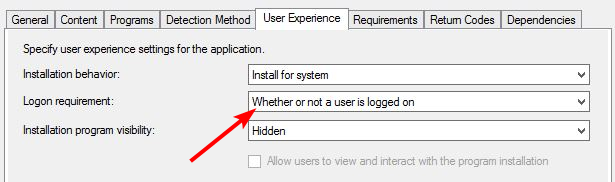
Preverite, kaj storiti, če naletite koda napake 0x80041010 kjer se SCCM ne poveže z upravljalno točko.
To je vse, kar smo imeli za ta članek, vendar pustite morebitne dodatne misli v razdelku za komentarje.
Imate še vedno težave?
SPONZORIRANO
Če zgornji predlogi niso rešili vaše težave, se lahko vaš računalnik sooči s hujšimi težavami s sistemom Windows. Predlagamo, da izberete rešitev vse v enem, kot je Fortect za učinkovito odpravljanje težav. Po namestitvi samo kliknite Poglej in popravi in nato pritisnite Začetek popravila.
![Popravek: ms-settings: personalization-background Error [Resolved]](/f/7ab58e07fd8158f0719b10ee86abcd27.png?width=300&height=460)